前回の『WordPress』の投稿ページを武装せよ!|記事を効率よく書くなら『Tiny MCE Advanced』は必須!では、ブログを書く上で必要なものとして「Tiny MCE Advanced」を紹介しましたが、もう1つ「これがなければやってけない!」的なプラグインがあります。
例えば、いろんな人のブログなんかを見た時、コメントや注意事項を色つきの枠で囲まれていたりするのを見て、「いいな~これってどうやってやるのかな~」と思う人もいると思います。
今回はそれを実現させるためのプラグイン「Arconix Shortcodes」のインストールから使い方までを解説していきます。
目次
プラグイン「Arconix Shortcodes」をインストールする
手順1
まず、WordPressのダッシュボード内の「プラグイン」⇒「新規作成」を選択します。
すると、このような画面が開かれるので、「Arconix Shortcodes」と入力します。
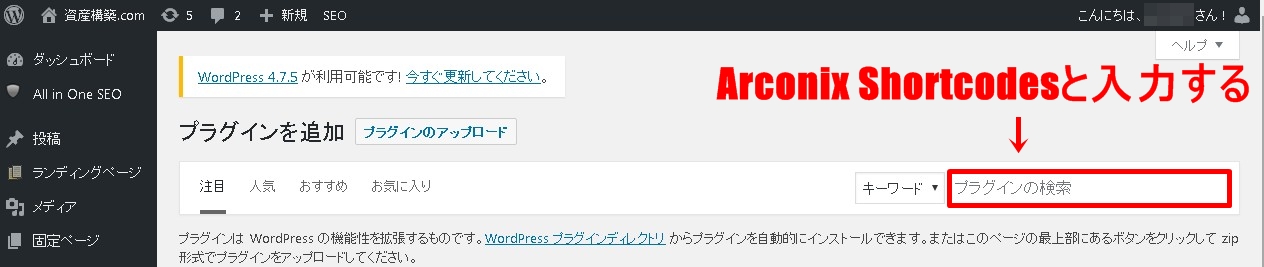
手順2
次に「Arconix Shortcodes」の広告が表示されるので、「有効」をクリックします。
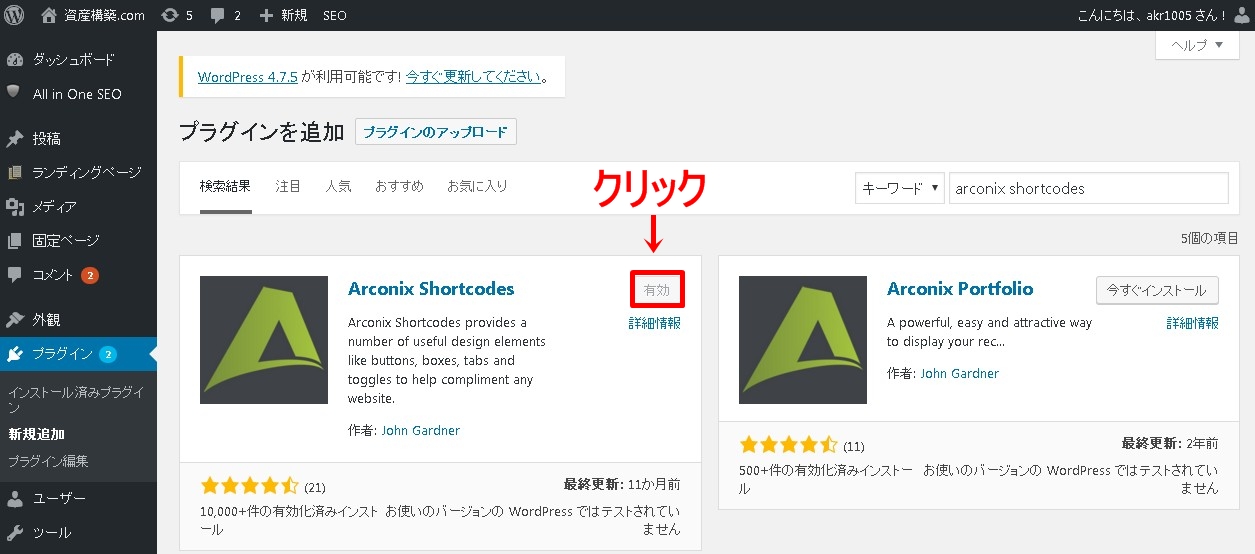
手順3
次にインストール済みプラグインを選択すると、「Arconix Shortcodes」画一覧に表示されているのが分かります。
そしたら、そこの「有効化」をクリックすれば、完了です。
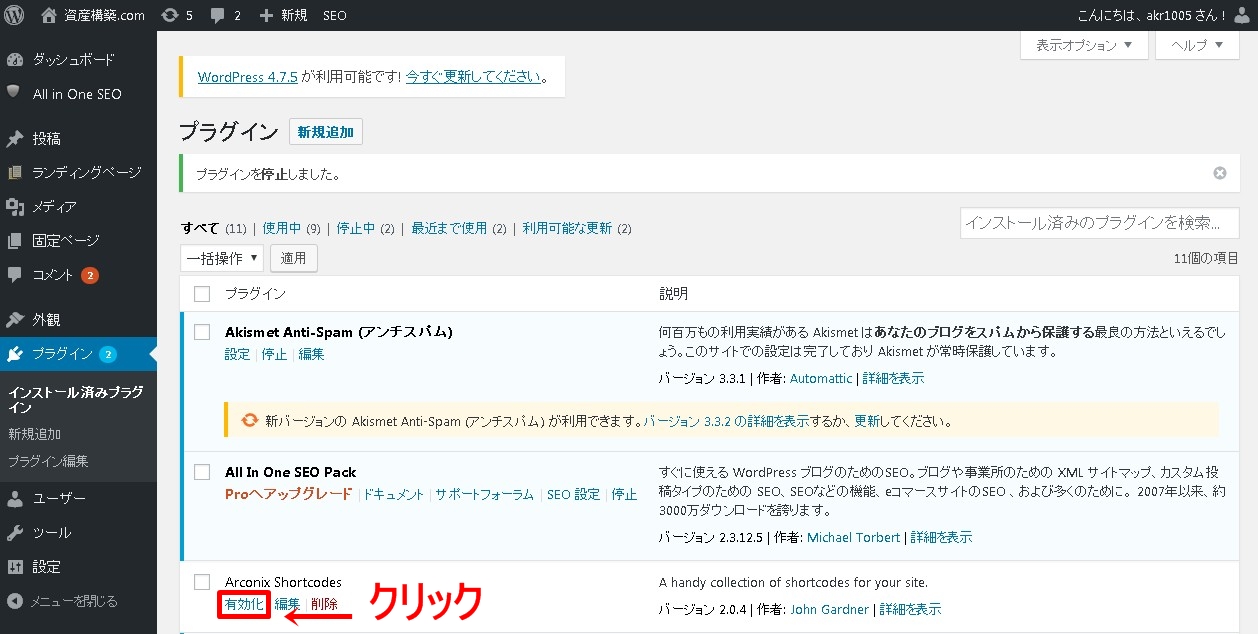
投稿画面で「Arconix Shortcodes」のリストが表示される
記事作成中に見やすい右カラムにリストが表示されるのですが・・・
実際にどれが、どんな役割をするものなのか?ということが分からないと思いますので、最低限これを覚えとけばいいんじゃないかなというのを解説していきます。
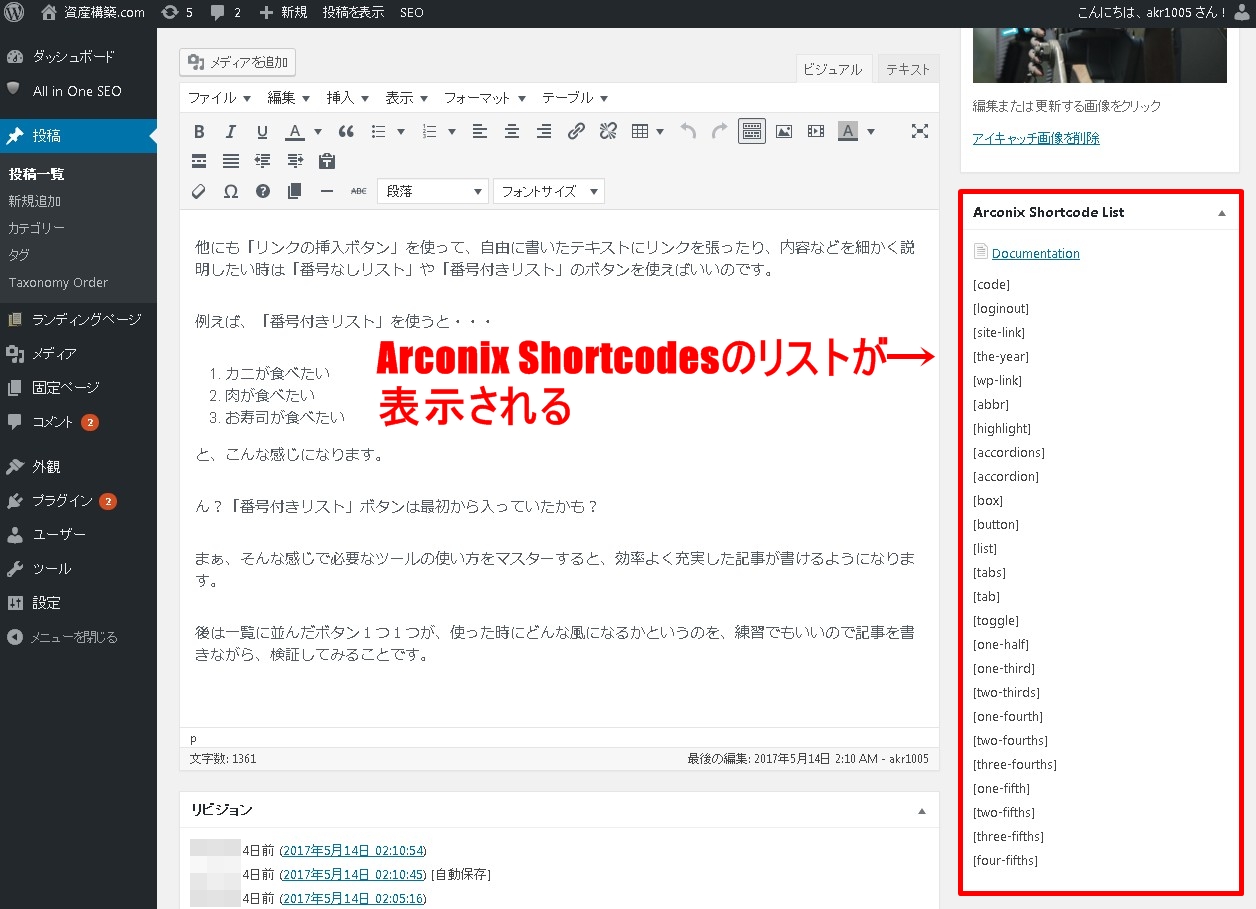
「Arconix Shortcodes」を実際に使った例
例えば、リストの中に[box]というのがあります。
記事の途中に [box]肉が食べたい![/box] と書き込むと・・・
と、こうなる訳です。
他にも例を挙げると・・・
[box style="comment"]カニが食べたい[/box] と書けば、と、このようになります。
言葉の後に閉じる時、[/box]のように / を忘れないようにします。
- ショートコードで囲っても投稿画面ではそのままなので、プレビュー画面で確認して下さい。
- リストは表示されているだけなので、ここから選んでクリックして使える訳ではありません。
知っておくと便利なショートコード
いろいろな種類のbox
infoは、[box style="info"]文章を書く[/box]
alertは、[box style="alert"]文章を書く[/box]
commentは、[box style="comment"]文章を書く[/box]
downloadは、[box style="download"]文章を書く[/box]
tipは、[box style="tip"]文章を書く[/box]
boxの色を変える方法
上で紹介した種類別のboxでは色はそのままですが、ただのboxなら色を好みの色にすることが出来ます。
例えば、[box]お寿司が食べたい![/box] と色指定しない場合だと・・・
と、この色になります。
そこで色を薄い赤にしたい時は、[box color="lred"]文章を書く[/box] と入力すると・・・
と、こうなりました。
boxの色のバリエーション
- black
- blue
- green
- gray
- lblue
- lgray
- lgreen
- lred
- ltan
- orange
- purple
- red
- tan
- yellow
- white
この中から好きな色を選んで [box color="指定の色"]文章[/box] と書けばOKです。
ボタンの作り方は、これまでよりちょっと難易度が増します。
- [button size="small" color="red" url="リンクさせたいURLを書く"] 小さいボタン [/button]
- [button size="medium" color="red" url="リンクさせたいURLを書く"] 中くらいのボタン [/button]
- [button size="large" color="red" url="リンクさせたいURLを書く"] 大きいボタン [/button]
リンク先のURLを「”」と「”」で囲むのというのが、けっこう忘れやすいので、気を付けましょう。
また、1つでも文字や記号が抜けていると、おかしくなったり機能しなくなったりします。
記事を3カラムにする方法
例えば、記事の中でこのように3カラムにすることが出来ます。
- 1番食べたい物
- エビとカニ
- 2番目に食べたい物
- 分厚いステーキ
- 3番目に食べたい物
- 高級お寿司
ショートコードの書き方
- 1番食べたい物
- エビとカニ
[one-third]
- 2番目に食べたい物
- 分厚いステーキ
[one-third]
- 3番目に食べたい物
- 高級お寿司
まとめ
こんな感じで普段、私が良く使っているショートコードの使い方を解説してきましたが、とりあえずこれだけでも、かなり充実した記事が書けるかと思います。
この「Arconix Shortcodes」もWordPressでは、是非インストールしておきたいプラグインの1つなので、入れておいて損はありません。
なにしろ、使っているうちに慣れてくるので、記事を書くのも楽しくなってきます。



























この方法なら小さい画像を横に3つ並べることも出来ます。